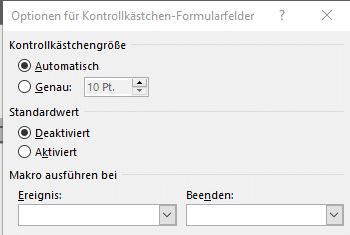Oft habt Ihr in Dokumenten Auswahlmöglichkeiten, bei denen Ihr festlegen könnt/müsst, welche Option gewählt wird. Statt mit Klammern und Kreuzchen zu arbeiten, verwendet doch Kontrollkästchen!
Einfügen von Kontrollkästchen in ein Dokument
Kontrollkästen sind in Word bereits im Standardlieferumfang mit dabei, müssen allerdings ein wenig versteckt eingefügt werden. Zuerst müsst Ihr die Entwicklertools aktivieren. Keine Sorge, die haben nichts mit Programmierung zu tun, auch wenn sie einige entsprechende Funktionen beinhalten:
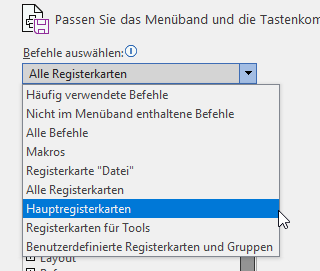
- Klickt auf die Registerkarte Datei, dann auf Optionen.
- Unter Menüband anpassen wählt in der Auswahlliste Hauptregisterkarten.
- Klickt links in der Liste auf Entwicklertools, dann auf Hinzufügen.
- Die Entwicklertools werden in der Menüleiste angezeigt.
Die Kontrollkästchen sind – das wird Euch jetzt nicht wundern – ein Teil der Entwicklertools. Um sie in ein Dokument einzufügen, geht wie folgt vor:
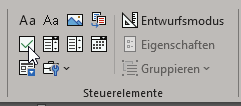
- Klickt auf die Registerkarte Entwicklertools, dann öffnet sich eine neue Symbolleiste.
- Im Symbolbereich Steuerelemente findet Ihr ein Symbol, das schon wie ein Kontrollkästchen aussieht.
- Klickt darauf, dann wird in das Dokument an der aktuellen Cursorposition ein Kontrollkästchen eingefügt.
- Diese Art von Kontrollkästchen könnt Ihr einfach anklicken und aktivieren oder deaktivieren.
Legacy-Kontrollkästchen aus alten Word-Versionen
Ältere Wordversionen vor 2018 hatten eine andere Art von Kontrollkästchen, die zwar umständlicher zu bedienen war, aber einige Einstellmöglichkeiten mehr hatte.
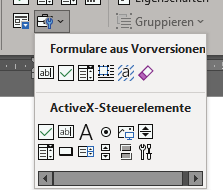
- Klickt auf die Registerkarte Entwicklertools, dann öffnet sich eine neue Symbolleiste.
- Im Symbolbereich Steuerelemente findet Ihr ein Symbol, das schon wie ein Koffer mit Schlüssel aussieht.
- Klickt auf den Pfeil rechts davon, dann auf das Symbol mit dem Kontrollkästchen und fügt es damit ein.
- Diese Art von Kontrollkästchen könnt Ihr nicht durch einfaches Klicken aktivieren oder deaktivieren.
- Die Bearbeitung durch einen Doppelklick auf das Kontrollkästchen starten: Hier könnt Ihr die Kontrollkästchengröße festlegen und den Standardwert auf deaktiviert oder aktiviert setzen, um bereits einen Kreuz im Dokument vorzugeben bzw. den Wert zu wechseln. Diese Art von Kontrollkästchen eignet sich, wenn der Anwender das Kreuz eigentlich gar nicht mehr wechseln soll.